Sin dalle prime versioni di Windows, il Cestino ci ha accompagnato raccogliendo tutti i file che andiamo ad eliminare. Questa sorta di cartella si riempie fino a quando non raggiunge una dimensione massima preconfigurata o finché non si interviene manualmente svuotandolo. Raggiunto il limite di spazio occupato, Windows cancella gradualmente i file più vecchi presenti, facendo spazio per i nuovi dati cancellati.
Nonostante molti sottovalutino il Cestino, questo consente ai file di avere una seconda opportunità: nel caso di una cancellazione maldestra, o più semplicemente di un ripensamento, è possibile andare a recuperare facilmente il file cancellato.
La maggior parte degli utenti non mette mano alle impostazioni che regolano il suo funzionamento, lasciando quelle di default sempre e comunque. In realtà esistono alcuni settaggi che possono essere impostati a proprio piacimento e che possono influire positivamente sull’esperienza utente.
Cambia la dimensione massima che può raggiungere il Cestino
Come già detto, il Cestino ha una quantità massima di spazio di archiviazione che può raggiungere prima che Windows cancelli i vecchi file per fare spazio a quelli nuovi. Su un personal computer utilizzato da una persona singola, che non fa parte di una rete gestita, il Cestino occupa poco più del 5% della dimensione totale di una partizione. Quindi, ad esempio, su una normale unità da 1 TB (che ha circa 930 GB di spazio utilizzabile), è possibile aspettarsi che le dimensioni predefinite del Cestino siano intorno ai 46 GB.
Come in pochi sanno, ogni singola partizione ha il suo cestino. È memorizzato come una cartella di sistema nascosta denominata $ RECYCLE.BIN presente nel root di ogni partizione. Anche se ogni unità ha una propria cartella Cestino, i contenuti di tutte queste cartelle vengono incluse in una sola location (quella rappresentata dall’icona sul tuo desktop). Da qui infatti, puoi eliminare o recuperare i file a prescindere da quale dei diversi “cestini” provengano.
Il più delle volte, la quantità di spazio disponibile di default sarà assolutamente sufficiente. Ci sono delle volte, tuttavia, quando potresti voler aggiustarlo. Se si dispone di un disco rigido da 2 TB che contiene file che si eliminano raramente (un archivio nel quale metti raramente mano) probabilmente sprecare 100 GB per questa funzione è uno spreco inutile di spazio.
In tal caso puoi modificare lo spazio adibito a cestino in questo modo:
- Fai clic con il pulsante destro del mouse sull’icona presente nel desktop
- seleziona Proprietà
- nella finestra Proprietà, vedrai ogni partizione disponibile sul computer (se hai una sola partizione vedrai solamente la canonica C:)
- seleziona la partizione di cui vuoi modificare la dimensione e quindi digita uno spazio specifico in MB nel campo Dimensioni personalizzate.
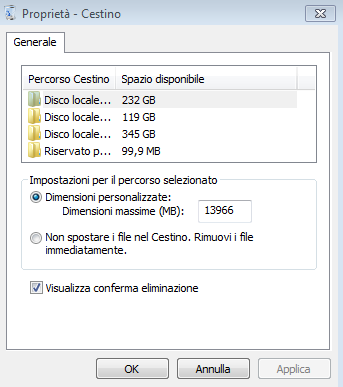
Interrompere l’uso del cestino e ripristinare immediatamente tutti i file eliminati
Se preferisci che i dati eliminati vengano cancellati immediatamente anziché passare tramite Cestino, puoi farlo. Prima di effettuare questa scelta, è bene però capire che eliminare file senza avere una: forse hai bisogno di eliminare una massa di dati enorme in una volta sola e sai già che la cancellazione sarà definitiva, oppure per altri motivi simili.
Per fare in modo che ciò accada, nella finestra delle proprietà del Cestino, seleziona Non spostare i file nel Cestino. Rimuovi immediatamente i file eliminati.
Quando abiliti questa opzione, potrebbe essere saggio abilitare anche la casella di conferma spuntando la Finestra di dialogo Visualizza conferma di cancellazione. Questa opzione obbliga Windows a chiederti conferma ogni volta che elimini qualcosa, per essere sicuro di volerlo davvero cancellare. Il nostro consiglio è comunque di usare la rimozione immediata e totale solo in caso di bisogno, per poi tornare al metodo standard che prevede il “filtraggio” del Cestino.













